?wps文檔調整表格中的文字間距的教程
時間:2024-01-17 08:53:40作者:極光下載站人氣:187
wps是許多用戶經常使用的一款辦公軟件,它為用戶帶來了多種文件的編輯權利,能夠讓用戶簡單輕松的完成編輯工作,因此wps軟件吸引了不少的用戶前來下載使用,當用戶在wps軟件中編輯文檔文件時,會在頁面上插入表格,卻不知道怎么在表格中來調整文字間距,其實這個問題是很好解決的,用戶首先需要選中文字,接著在菜單欄中點擊中文版式選項并選擇字符縮放選項,然后進入到字體窗口中來按需調整間距選項即可解決問題,詳細的操作過程是怎樣的呢,接下來就讓小編來向大家分享一下wps文檔調整表格中文字間距的方法教程吧,希望用戶在看了小編的教程后,能夠從中獲取到有用的經驗。
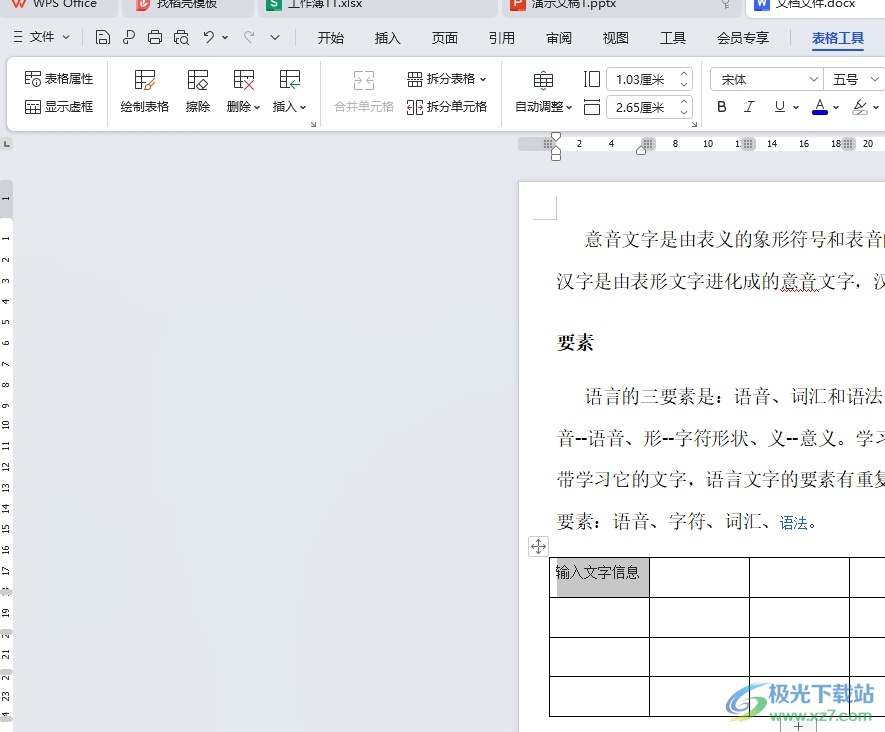
方法步驟
1.用戶在電腦上打開wps軟件,并來到文檔文件的編輯頁面上,選中表格中的文字
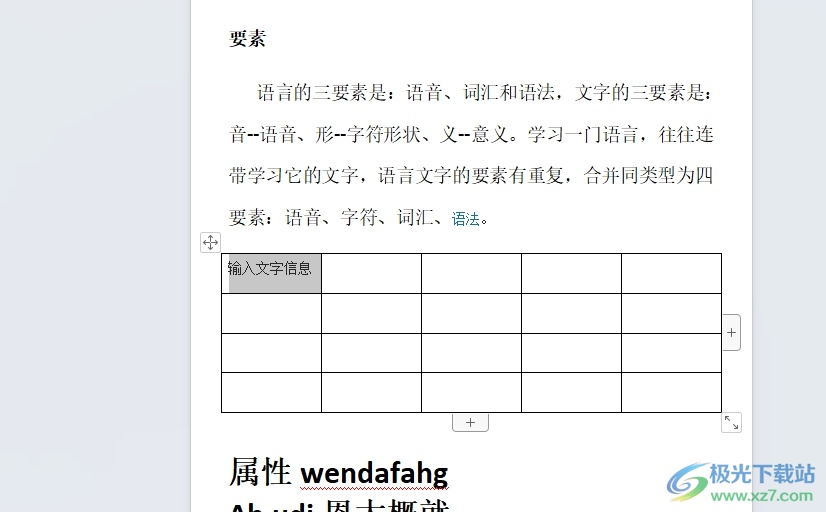
2.接著在頁面上方的菜單欄中點擊開始選項,將會顯示出相關的選項卡,用戶選擇其中的中文版式選項
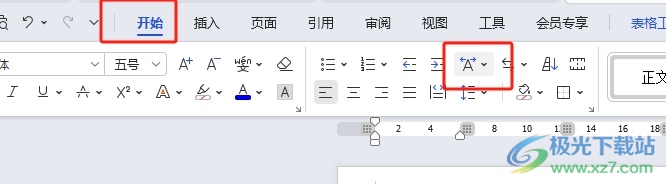
3.在彈出來的下拉選項卡中,用戶選擇底部的字符縮放選項,將會拓展出相關的功能選項,用戶點擊其他選項
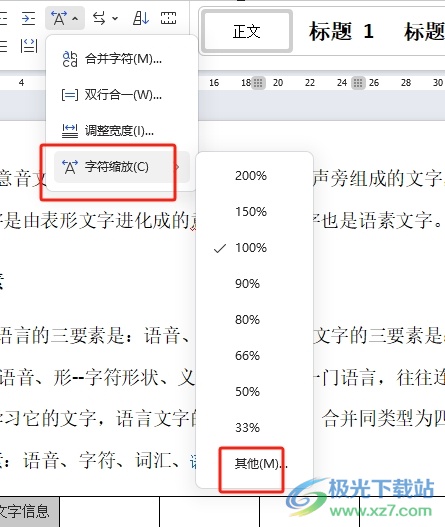
4.這時進入到字體窗口中,用戶在字符間距選項卡中點擊間距選項,將會彈出下拉選項卡,用戶按需設置加寬或是緊縮樣式即可,然后按下確定按鈕
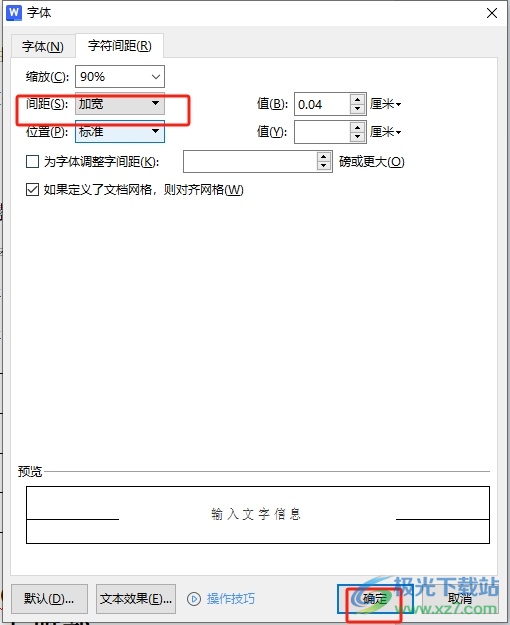
5.完成上述操作后,用戶回到編輯頁面上,就會發現表格中的文字間距被加寬了
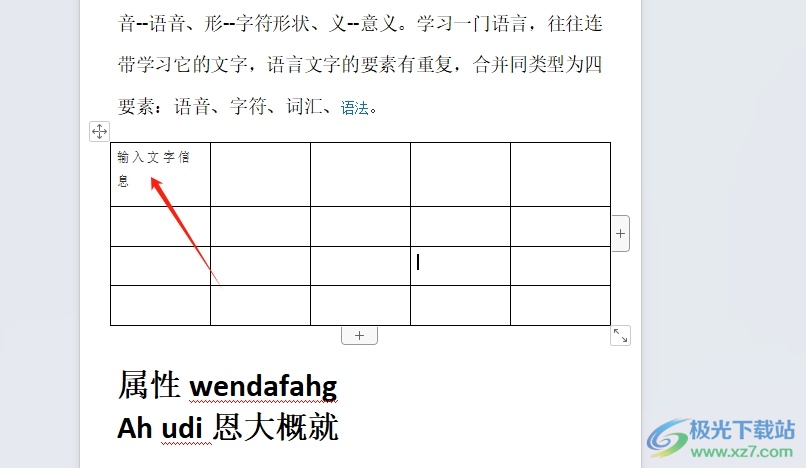
以上就是小編對用戶提出問題整理出來的方法步驟,用戶從中知道了大致的操作過程為點擊開始-中文版式-字符縮放-其它-調整間距-確定這幾步,方法簡單易懂,因此有需要的用戶可以跟著小編的教程操作試試看,一定可以成功調整表格文字間距的。

大小:240.07 MB版本:v12.1.0.18608環境:WinAll, WinXP, Win7, Win10
- 進入下載
相關推薦
相關下載
熱門閱覽
- 1百度網盤分享密碼暴力破解方法,怎么破解百度網盤加密鏈接
- 2keyshot6破解安裝步驟-keyshot6破解安裝教程
- 3apktool手機版使用教程-apktool使用方法
- 4mac版steam怎么設置中文 steam mac版設置中文教程
- 5抖音推薦怎么設置頁面?抖音推薦界面重新設置教程
- 6電腦怎么開啟VT 如何開啟VT的詳細教程!
- 7掌上英雄聯盟怎么注銷賬號?掌上英雄聯盟怎么退出登錄
- 8rar文件怎么打開?如何打開rar格式文件
- 9掌上wegame怎么查別人戰績?掌上wegame怎么看別人英雄聯盟戰績
- 10qq郵箱格式怎么寫?qq郵箱格式是什么樣的以及注冊英文郵箱的方法
- 11怎么安裝會聲會影x7?會聲會影x7安裝教程
- 12Word文檔中輕松實現兩行對齊?word文檔兩行文字怎么對齊?
網友評論